Atualizado em July 2025: Pare de receber mensagens de erro que tornam seu sistema mais lento, utilizando nossa ferramenta de otimização. Faça o download agora neste link aqui.
- Faça o download e instale a ferramenta de reparo aqui..
- Deixe o software escanear seu computador.
- A ferramenta irá então reparar seu computador.
Neste post, veremos
o que é o Modo Seguro no Windows
e quais são os
diferentes tipos de modo de segurança
– como Safe Mode, Safe Mode com Networking & Safe Mode com Command Prompt e o que eles significam.

A maioria dos usuários do Windows pode estar familiarizada com o Modo de segurança, pois ele é frequentemente necessário quando você precisa diagnosticar ou solucionar problemas do Windows. Já vimos como iniciar o Windows 10 no Modo de Segurança e como reiniciar o Windows diretamente no Modo de Segurança. Agora vamos dar uma olhada no que o Modo de Segurança significa e os tipos de Modo de Segurança que o SO Windows oferece.
Tabela de Conteúdos
Modo de Segurança no Windows 10
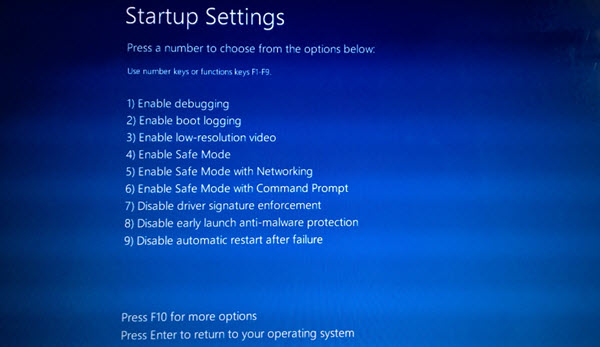
Quando você inicia o Windows no modo de segurança, o sistema operacional carrega apenas o conjunto mínimo de Drivers, arquivos e aplicativos necessários para que ele seja carregado.
Existem três tipos diferentes de Modo de Segurança:
- Modo Seguro
- Modo de segurança com rede
- Modo Seguro com Prompt de Comando
Vamos dar uma olhada nestes três em detalhes.
Modo Seguro
Atualizado: julho 2025.
Recomendamos que você tente usar esta nova ferramenta. Ele corrige uma ampla gama de erros do computador, bem como proteger contra coisas como perda de arquivos, malware, falhas de hardware e otimiza o seu PC para o máximo desempenho. Ele corrigiu o nosso PC mais rápido do que fazer isso manualmente:
- Etapa 1: download da ferramenta do reparo & do optimizer do PC (Windows 10, 8, 7, XP, Vista - certificado ouro de Microsoft).
- Etapa 2: Clique em Iniciar Scan para encontrar problemas no registro do Windows que possam estar causando problemas no PC.
- Clique em Reparar tudo para corrigir todos os problemas
Quando você inicia no modo de segurança – a configuração muito básica é carregada. Você inicializa em uma área de trabalho preta, e você pode descobrir que suas fontes e ícones parecem grandes e não são nítidos. Isto porque apenas os drivers muito básicos são carregados. Você terá acesso ao seu menu Iniciar, assim como Mouse e Teclado, e você também poderá acessar seus arquivos. Você também verá
Modo Seguro
escrito nos quatro cantos e o número da versão do Windows no centro superior. Se você deseja usar a Restauração do Sistema ou executar o seu scan antivírus para remover malware, o que muitas vezes é o caso da maioria dos usuários domésticos, este é o melhor modo para iniciar. Além dessa função, você também tem acesso a outras ferramentas internas do Windows, como Command Prompt, PowerShell, Computer Manager, Device Manager, Event Log Viewer, etc.
TIP
: Você pode adicionar o Modo Seguro às opções do Menu Iniciar no Windows 10.
Modo de segurança com rede
Ao inicializar no modo de segurança com rede, você é levado para a área de trabalho. Um conjunto extra de drivers – e estes são os drivers de rede que são carregados. Isso permite que você conecte o computador à sua rede ou à Internet. É recomendado que você não navegue na web no Modo de Segurança, pois seu sistema está em um estado vulnerável e desprotegido.
Modo seguro com prompt de comando
Ao inicializar no modo de segurança com prompt de comando, você não inicializa na GUI do Windows. Você tem acesso direto a uma janela de prompt de comando aberta. Como você não tem acesso à sua área de trabalho e ao menu Iniciar, normalmente apenas especialistas que precisam realizar algumas soluções avançadas de problemas usam este modo.
Existem algumas outras mensagens sobre o Modo de Segurança neste website. Dê uma olhada neles também.
- Modo Seguro não funciona no Windows.
- Desinstalar programas no Modo de Segurança no Windows 10/8
- Como ativar e inicializar no modo de segurança no Windows 8/7
- Como inicializar no modo de segurança enquanto estiver inicializando o Windows 8
- Exibir configurações de inicialização e inicialização no modo de segurança no Windows 8
- Faça com que o Windows Installer funcione no Modo de Segurança
- O PC está preso e não pode sair do Modo de Segurança.
- Habilitar a tecla F8 e o modo de segurança no Windows 10/8
Espero que isso responda às suas perguntas sobre o Modo Seguro no Windows OS.
RECOMENDADO: Clique aqui para solucionar erros do Windows e otimizar o desempenho do sistema
Diego Gomes é um usuário apaixonado do Windows 10 que adora resolver problemas específicos do Windows e escrever sobre as tecnologias Microsoft em geral.
